Bestätigungsvermerk bearbeiten
Der Bestätigungsvermerk kann in SmartPublisher manuell erfasst oder aus einem entsprechenden Dokument des Jahresabschlusses geladen werden.
-
Klicken Sie im Bereich Workflow der Offenlegung die Schaltfläche Definition des Inhalts an und überprüfen Sie, ob in der Spalte Anzeigen für den Bestätigungsvermerk ein Häkchen gesetzt ist. Sollte kein Häkchen gesetzt sein, aktivieren Sie die Option Anzeigen.

-
Sie können den Text für den Bestätigungsvermerk manuell eingeben oder den Inhalt eines Dokuments des Jahresabschlusses in das Offenlegungsdokument übernehmen.
Wenn Sie den Bestätigungsvermerk manuell erfassen möchten, öffnen Sie in der fixierten Kopfzeile das Untermenü Gehe zu und klicken Sie auf den Eintrag Bestätigungsvermerk. Sie gelangen in den Bereich Bestätigungsvermerk. Überschreiben Sie im editierbaren Bereich den vorgegebenen Text oder fügen Sie einen aus einem Word- oder Excel-Dokument kopierten Text ein.
Bitte beachten Sie, dass Text, dem die Eigenschaft „Nicht Drucken‟ zugewiesen ist, nicht in die XML-Datei übernommen wird. Wie Sie einem Absatz oder einem Abschnitt die Eigenschaft „Nicht Drucken‟ zuweisen, ist in der CaseView Hilfe detailliert beschrieben. Lesen Sie hier das Hilfethema „Nicht-Anzeige und Nicht-Druck Bedingungen‟.
Wenn Sie den Bestätigungsvermerk aus einem Dokument des Jahresabschlusses übernehmen möchten, klicken Sie im Bereich Definition des Inhalts des Workflows in der Zeile Bestätigungsvermerk auf den Pfeil neben der Drop-Down-Liste aus dem Dokument und wählen das gewünschte Dokument aus.
-
Klicken Sie anschließend auf die Schaltfläche Aktualisieren
 .
Es wird ein Warnhinweis eingeblendet, der Sie darauf hinweist, dass ein
bereits im Bestätigungsvermerk vorhandener Inhalt durch die Übernahme
des neuen Inhaltes überschrieben wird.
.
Es wird ein Warnhinweis eingeblendet, der Sie darauf hinweist, dass ein
bereits im Bestätigungsvermerk vorhandener Inhalt durch die Übernahme
des neuen Inhaltes überschrieben wird. 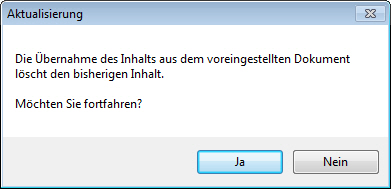
-
Bestätigen Sie den Hinweis entsprechend. Bei Ja wird der Inhalt des gewählten Dokuments in das Offenlegungsdokument übernommen und kann bei Bedarf bearbeitet werden. Klicken Sie hierzu in die grau hinterlegten Eingabezellen und überschreiben Sie den Inhalt.
Bitte beachten Sie:
- Wenn Sie das Dokument BV - Bestätigungsvermerk aus AuditReport übernehmen und in AuditReport den Textbaustein „Unterschrift‟ verwendet haben, werden beim Ausführen des XML-Exports nur die vom Bundesanzeiger angeforderten Angaben, nämlich Ort und Datum sowie Firmenname und Unterzeichner exportiert. Das Siegel und die digitale Unterschrift werden beim Export nicht übertragen. Die Darstellung der Signatur im XML Viewer entspricht der Anzeige im Bundesanzeiger.
-
Außerdem ist bei Verwendung des Textbausteins „Unterschrift‟ im Bestätigungsvermerk zu beachten, dass die CaseView Zellnummern für die zugehörigen Elemente in AuditReport festgelegt sind und nicht geändert werden dürfen. In der folgenden Tabelle werden die entsprechenden Zellnummern mit den zugehörigen Elementen aufgelistet:
Zellnummer Element WPORT Ort DATPREND Datum WPGES1 Muster-Wirtschaftsprüfung GmbH WPGES2 Wirtschaftsprüfungsgesellschaft WP1 Titel Name WP2 Titel Name WP3 Wirtschaftsprüfer/in WP4 Wirtschaftsprüfer/in Sollten Sie diese Zellnummern in AuditReport geändert haben, können die zugehörigen Daten bei der Erstellung und beim Export der XML-Datei im SmartPublisher Offenlegungsdokument nicht korrekt verarbeitet und dargestellt werden.
- In AuditReport haben Sie die Möglichkeit, über den Textbaustein "Individueller Bestätigungsvermerk" einen eigenen Bestätigungsvermerk in Ihren Bericht einzufügen. Dieser kann natürlich auch in SmartPublisher übernommen werden. Dabei ist zu beachten, dass der individuelle Bestätigungsvermerk-Text, der mit Hilfe entweder eines eigenen oder eines fremden Bestätigungsvermerk-Generators (z. B. IDW Bestätigungsvermerk-Generator) erzeugt wurde, bereits in AuditReport formatiert werden muss.
Optionen für die Darstellung des Bestätigungsvermerks
Sie haben die Möglichkeit, sich weitere Optionen zum Bestätigungsvermerk einblenden zu lassen. Klicken Sie hierzu auf die gleichnamige Schaltfläche der Bereichsanzeige des Bestätigungsvermerks:

Es wird unterhalb der Bereichsanzeige die für den Bestätigungsvermerk zur Verfügung stehende Option zur editierbaren Überschrift eingeblendet:

Sie können nun die Überschrift des Bestätigungsvermerks so anpassen, wie sie in der Offenlegung erscheinen soll. Detaillierte Informationen finden Sie unter Überschrift bearbeiten.
Copyright © 2021 Audicon GmbH. Alle Rechte vorbehalten.